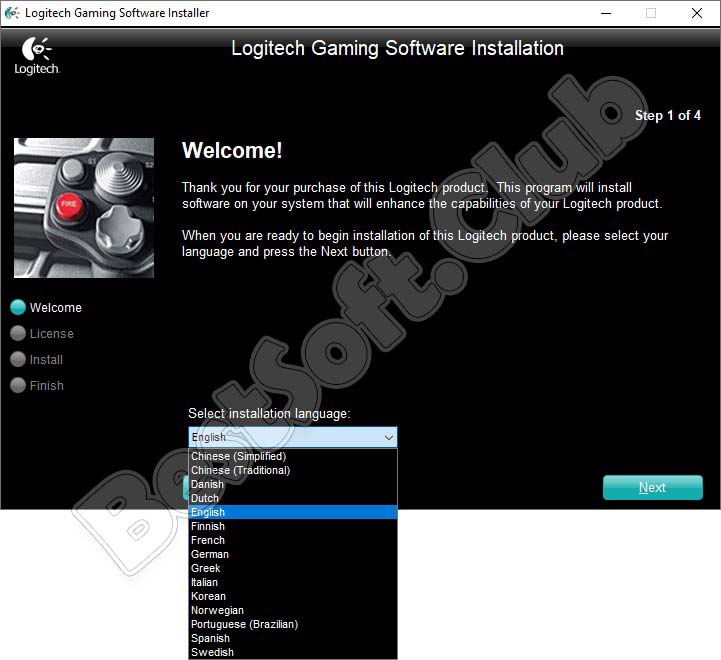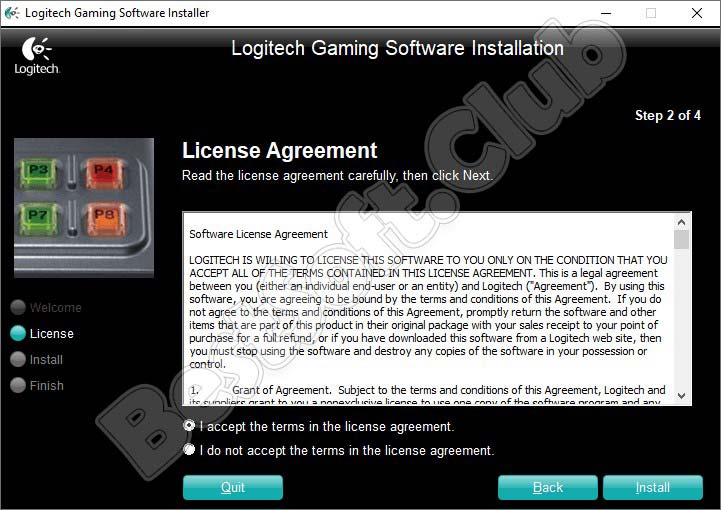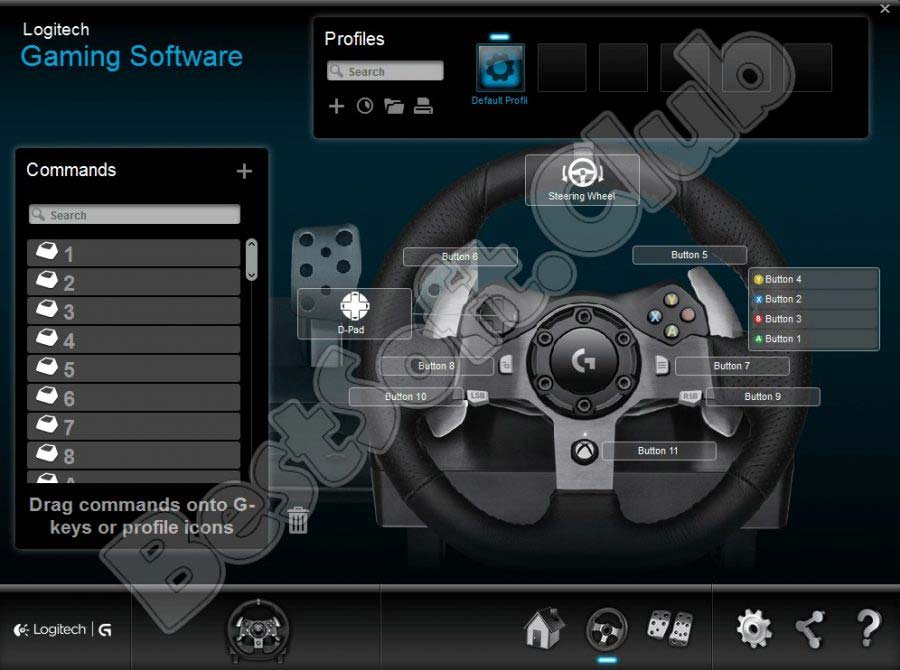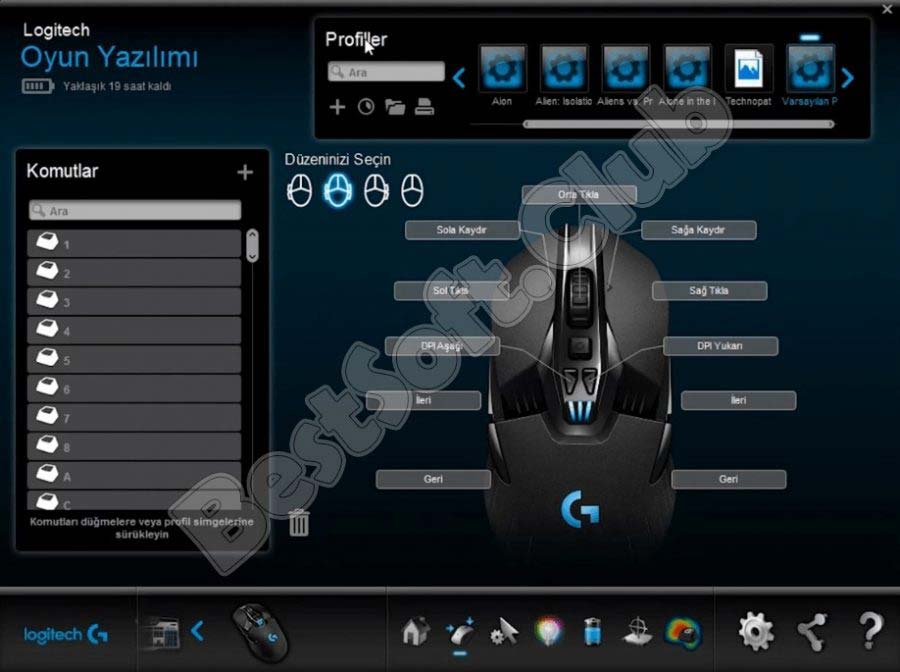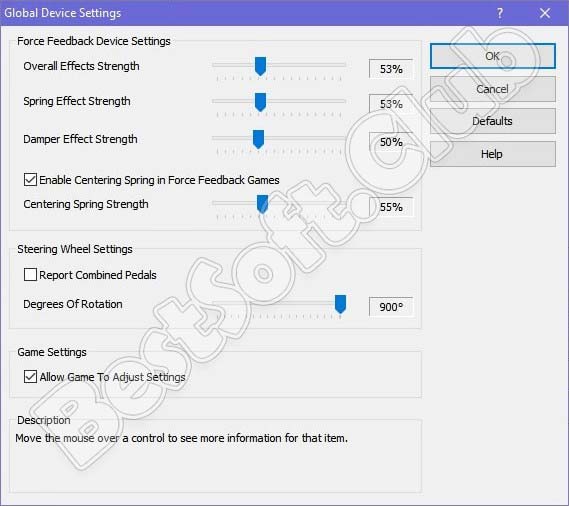Хотим играть, а руль не работает!
Доброго времени суток! Думаю, всем знакомы такие игры как Need for Speed, Полный привод, различные автосимуляторы для подготовки к экзамену в ГИБДД. И как же удобно в них играть, когда есть руль! Таковой с незапамятных времен был и у меня. С ним было хорошо, когда на компьютере была Windows XP, никаких проблем! Но время идет, на дворе появлялись Win 7, 8, 8.1, 10… С каждой новой версией проблема установки старого драйвера без цифровой подписи становилась все серьезнее.
А руль у меня как раз старый — Speedlink SL-6681. Драйвер для него был выпущен в далеком 2007 году и конечно ничего не знал о современных требованиях к драйверам.

Какие есть варианты?
- Купить новый руль
- Установить на виртуалку Windows XP и попытаться туда пробросить руль
- Отключить проверку цифровой подписи на Windows 10
Первый вариант очень неплохой, но это рулевое колесо еще не отработало свой ресурс, оно почти как новое. Почему нас заставляют выкидывать вполне хорошие вещи? Не будешь обновлять Windows — лишишься поддержки и обновлений через определенный промежуток времени. Обновишь Windows — есть вероятность, что с установкой старого принтера и старого сканера будут проблемы.
Установка Windows XP на виртуалку — тоже неплохой вариант, однако руль сам по себе — не очень полезная вещь, нужна еще и игра к нему. А вот каково будет играть в тот же Need for Speed на виртуалке… Гадать не буду, на это надо просто посмотреть . Как-нибудь попробую.
А вот последний вариант — самый актуальный. И не менее проблемный… Последние версии Windows требуют, чтобы драйвер устройства имел цифровую подпись. Первая мысль, которая может посетить любого новичка — это подписать драйвер, самостоятельно создав самоподписанный сертификат и поместив его в доверенные корневые сертификаты. Увы, просто так этот вариант не пройдет, так как Windows проверяет сертификат по своим кросс-сертификатам. Если сертификат так проверить не удается, то подпись драйвера считается недействительной. Поэтому надо искать варианты отключения проверки подписи.
Мне известно три варианта:
- Перезагрузка компьютера с выбором типа загрузки с отключенной проверкой подписи драйверов
- Включение тестового режима Windows
- Внесение изменений в локальные политики безопасности
Вариант 1. Перезагрузка с отключенной проверкой подписи драйверов
Первый — самый простой и, откровенно говоря, именно он у меня и заработал. Но одновременно и самый неудобный, так как перед каждым сеансом игры надо не забывать сразу выбирать нужный вариант загрузки, или перезагружать уже работающий компьютер. Для того, чтобы это сделать в Windows 10, необходимо в поисковой строке кнопки «Пуск» набрать слово «Параметры», в открывшемся окне щелкнуть по плитке «Обновление и безопасность». В левом вертикальном меню необходимо выбрать пункт «Восстановление».

Следующий шаг — щелкнуть по кнопке «Перезагрузить сейчас». После перезагрузки у меня на мониторе возникло приглашение ввести способ загрузки.

Можно нажать 7 или F7, после чего начнется загрузка операционной системы в нужном нам режиме. После того, как система загрузится, можно смело устанавливать драйвер, согласившись с предупреждением системы.

Вариант 2. Включение тестового режима Windows
Майкрософт добавила тестовый режим в Windows, чтобы можно было запускать различные программы без цифровой подписи с целью их тестирования. Хотелось бы последние четыре слова из фразы убрать)) Чтобы включить этот режим, везде пишут, что достаточно одной команды, выполняемой в консоли cmd, запущенной с правами администратора
bcdedit.exe / set TESTSIGNING ON
Однако мне компьютер на это выдал ошибку «Произошла ошибка при задании данных элемента. Значение защищено политикой безопасной загрузки и не может быть изменено или удалено.»:

Пишут, что это лечится отключением аппаратной функции DEP. Уже хорошо, правда? Мы вообще-то порулить хотели всего-навсего, а тут того и гляди, следующий шаг — перепайка кондеев на материнке . Тут сильно останавливаться не буду, скажу лишь только то, что отключается это через BIOS. Как именно это делается, надо смотреть в мануалы к Вашей конкретной материнской плате. Однако есть вещь, которую надо проделать еще до того, как куда-то лезть. Надо проверить, точно ли у нас включена эта аппаратная функция DEP.
Нажимаем сочетание клавиш Win + R, откроется окно «Выполнить», в нем набираем команду
Откроется маленькое скучное серое окошко:

В нем щелкаем по кнопке «Подключить…». В следующем окошке оставляем все, как есть, и кликаем по кнопке «Подключить»:

Активизируется куча кнопок в предыдущем окне. Нас интересует одна кнопка «Экземпляры», и мы по ней кликаем.

Откроется следующее маленькое серое окошко:

В поле, отмеченное красной стрелкой на рисунке, копируем имя суперкласса Win32_OperatingSystem и нажимаем кнопку «ОК». Появится 100500 следующее серое оконце, в котором надо дважды щелкнуть по единственному пункту в поле, указанному красной стрелкой на рисунке ниже:

Терпение, только терпение! Последнее серое окошечко открывается перед нами, и это маленький Центр управления полетами!

В данном окне есть несколько прокручиваемых списков, нас интересует список «Свойства». Прокручиваем мышкой примерно до середины, ищем пункт «DataExecutionPrevention_Avaliable». Если у Вас он, как и у меня, выставлен в TRUE, следовательно, аппаратная функция DEP включена, и, чтобы включить этот несчастный тестовый режим Windows, надо отключить DEP в BIOS. Тут никаких инструкций не оставляю, так как сама не хочу так издеваться над компьютером ради руля .
Просто скажу, что в результате выполнения команды bcdedit.exe / set TESTSIGNING ON в консоли cmd должна появиться надпись «Операция завершена успешно».
При этом нужно еще и понимать, что это может привести к снижению безопасности компьютера, так как аппаратная функция DEP защищает компьютер от тех атак, суть которых заключается в том, что вредоносный исполняемый код помещается в области памяти процесса, в которых исполняемый код самого процесса не содержится, как пишет нам Майкрософт.
Вариант 3. Изменение локальных политик безопасности
Вариант с внесением изменений в локальные политики безопасности подходит тем, у кого на компьютере установлена Windows версии Pro и круче. Опять же не мой вариант . Но тем не менее его не рассмотреть было бы неправильно.
При помощи сочетания клавиш Win + R вызываем окно «Выполнить», в соответствующее поле заносим команду gpedit.msc. Переходим по ветке Конфигурация пользователя -> Административные шаблоны -> Система -> Установка драйвера, затем кликаем по пункту «Цифровая подпись драйверов устройств».

Щелкаем два раза по этому пункту мышью. Перед нами откроется такое окно:

Чтобы отключить проверку цифровой подписи устройств, Вам необходимо эту политику включить , а в параметрах указать, что именно надо делать, когда обнаружен драйвер без подписи. Их всех трех пунктов нас устраивает вариант «Пропустить».
Вместо заключения
Только доведя до ума один из пунктов, можно начать устанавливать драйвер руля или любого другого старого устройства. Затем можно наконец начинать играть в ту игрушку, в которую еще так хотелось поиграть… пару часов назад . Когда я впервые прошла этот квест, я была очень рада узнать, что … современные Need For Speed мой руль попросту не видят как игровое устройство. Только старенький автосимулятор для обучения ПДД подцепил руль, чему я в свое время была несказанно рада. Один раз чуть сутки не просидела за рулем, потом поняла, что это все же перебор.
Подпишитесь на обновления блога!
Благодарю! Вы успешно подписались на новые материалы блога!
Logitech Profiler 5.10
Рассматриваемое в нашей статье программное обеспечение нужно для настройки руля, коробки передач и педалей данного производителя. В инструкции мы расскажем не только, где бесплатно скачать последнюю русскую версию Logitech Profiler 5.10, но и как при помощи данной программы максимально удобным образом конфигурировать ваше игровое оборудование.
Приложение подходит для любых устройств ввода от Logitech. Это могут быть, например, Logitech G27, Driving Force G, G25, MOMO Racing или G29. Соответственно, работает это в любых играх, включая: Driving Force.
Описание и возможности
Начинать свой обзор мы будем с разбора основных и дополнительных возможностей ПО:
- Все параметры, которые назначит пользователь, можно экспортировать для дальнейшего применения на других комплектах оборудования.
- Производится тонкая настройка и управление подключенным рулем, педалями, коробкой передач и так далее.
- Утилита позволяет тонко настраивать отклик осей.
- Мы можем отрегулировать эффекты и обратную связь.
- Угол поворота руля, центрирование или силу дампинга.
Как пользоваться
Дальше в два этапа будет рассказано, как бесплатно скачать и запустить утилиту, а также как с ее помощью настроить ваш игровой контроллер.
Загрузка и установка
В первую очередь нам нужно загрузить программу, которая позволит тонко настроить руль и педали Logitech. Делается это так:
- Сначала, опустившись в самый низ странички, мы скачиваем Logitech Profiler при помощи имеющейся там кнопки.
- Распаковываем полученный архив, прибегнув к помощи пароля из текстового документа, прикрепленного к комплекту.
- После этого, руководствуясь возникающими в ходе инсталляции подсказками, заканчиваем установку.
А теперь можно переходить к работе с приложением.
Инструкция по работе
Для того чтобы настроить все игровое оборудование, так необходимое в гонках, придерживайтесь приведенного ниже пошагового алгоритма:
- Сначала нам нужно запустить программу. Затем создав новый профиль, настроить обратную связь, чувствительность руля, его центрирование, назначение функциональных кнопок и так далее.
- Сохраняем все внесенные изменения в отдельный профиль и называем его именем той игры, для которой он предназначен.
- Таким же образом создаем заготовки и для других игр.
Теперь мы можем переключать профили для различных игр всего в один клик в системном трее Windows. При необходимости каждый из созданных шаблонов можно настроить, а потом снова сохранить.
Достоинства и недостатки
Дальше давайте рассмотрим то, без чего не обходится ни одна статья на нашем ресурсе. Это положительные и отрицательные особенности программного обеспечения, о котором идет речь в данный момент.
- Простота установки.
- Широкий функционал, позволяющий настроить руль и педали максимально точно для той или иной игры.
- Симпатичный внешний вид.
- Для игры мы можем создать отдельный профиль, который потом быстро переключается в системном трее ОС.
- К сожалению, в данном приложении пока что нет русского языка.
Для того чтобы решить проблему с трудностями перевода, просмотрите обучающее видео, в котором автор наглядно на собственном компьютере показывает, как правильно пользоваться Logitech Profiler.
Системные требования
До того чтобы приложение, о котором мы рассказываем, без проблем работало на вашем ПК или ноутбуке, необходима машина, соответствующая как минимум приведенным ниже техническим характеристикам:
- Центральный процессор: 1.8 ГГц и выше.
- Оперативная память: от 2 Гб ОЗУ.
- Пространство на жестком диске: от 15 Мб.
- Платформа: Microsoft Windows x32/64 Bit.
Скачать
Теперь, когда с теорией покончено, а также мы рассказали, как пользоваться приложением, вы можете переходить прямо к практике и скачивать софт на свой компьютер с официального сайта.
| Версия: | 5.10 |
| Разработчик: | Logitech |
| Год выхода: | 2020 |
| Название: | Logitech Profiler |
| Платформа: | Windows XP, 7, 8, 10 |
| Язык: | Английский |
| Лицензия: | Бесплатно |
| Размер: | 14 Мб |
Видеообзор
Как мы уже говорили, потратив всего 10 минут своего времени на обучающий ролик, вы разберетесь, как пользоваться приложением, которое позволяет настраивать руль, педали и коробку передач от Logitech.
Вопросы и ответы
Заканчивая свою инструкцию, нам остается напомнить: если в процессе скачивания, установки или использования рассматриваемого ПО у вас появятся вопросы, обращайтесь с ними напрямую к нам. Для этого в самом конце странички предусмотрена форма обратной связи, на каждое сообщение из которой откликается наш эксперт.